Kuidas Outlookis kontakte automaatselt valgesse nimekirja lisada
Mida teada
- Alates Kodu vahekaart, valige Prügi > Rämpsposti valikud, seejärel minge lehele Turvalised saatjad sakk.
- Valige Lisage turvaliste saatjate loendisse automaatselt inimesed, kellele ma meili lähen märkeruut, seejärel valige Okei.
- Teile meili saatnud inimeste lisamiseks turvaliste saatjate loendisse avage nende sõnum ja valige kolm punkti, seejärel valige Lisa turvaliste saatjate hulka.
Selles artiklis selgitatakse, kuidas lisada inimesi, kellele te Outlookis meilite teete, automaatselt turvaliste saatjate loendisse. Juhised kehtivad Outlook 2019, 2016, 2013, 2010, Outlook for Microsoft 365, Outlook for Mac 2016, Outlook for Mac 2011 ja Outlook Online jaoks.
Looge Outlookis automaatselt turvaliste saatjate loend
Kuigi saatjate ja domeenide lisamine Outlooki turvaliste saatjate loendisse on lihtne käsitsi, muudab Outlook selle lihtsamaks. Outlook võib automaatselt lisada turvaliste saatjate loendisse kõik, kellele saadate meile, ja teie kontaktiloendis olevad inimesed.
Selle seadistamiseks Outlookis toimige järgmiselt.
-
Avage Outlook ja minge lehele Kodu sakk.
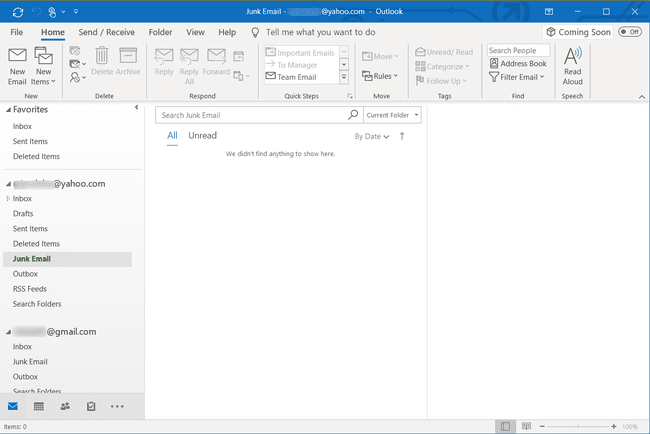
-
Aastal Kustuta rühm, valige Prügi > Rämpsposti valikud.
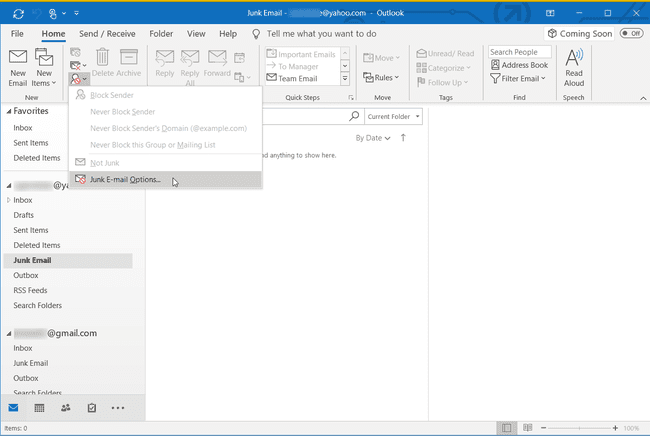
-
Mine lehele Turvalised saatjad vahekaarti, seejärel valige Lisage turvaliste saatjate loendisse automaatselt inimesed, kellele ma meili lähen märkeruut.
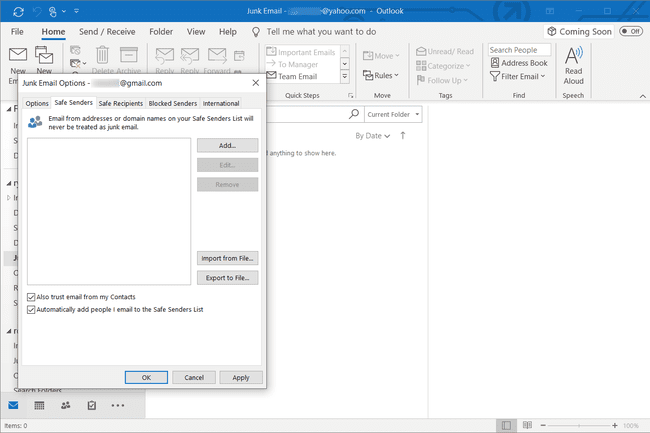
Valige Okei lõpetama.
Kui saadate meili sõbrale või pereliikmele, lisab Outlook need meiliaadressid automaatselt teie turvaliste saatjate loendisse.
Turvalisemaks muutke inimesed, kellele te meilite teete, rakenduses Outlook on Web
Outlook Online'is lisate saatja oma turvaliste saatjate loendisse sõnumite põhjal, mille nad teile saadavad. Kui olete seda teinud, suunatakse kõik sellelt saatjalt sissetulevad kirjad teie sisendkausta ja ei satu rämpsposti kausta.
Selle funktsiooni lubamiseks tehke järgmist.
-
Avage sõnum saatjalt, kelle soovite ohutusse loendisse lisada.
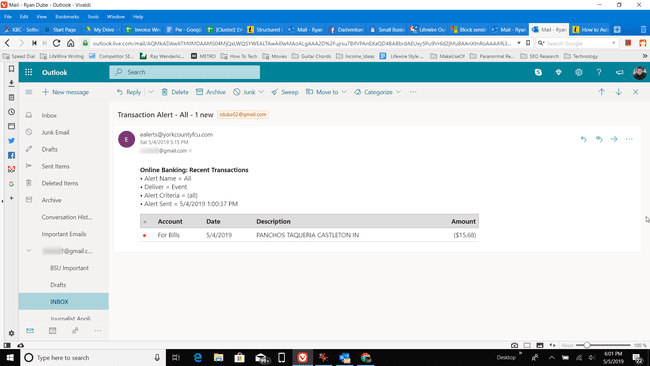
-
Valige Rohkem toiminguid (e-kirjast paremal asuvad kolm punkti) ja valige Lisa turvaliste saatjate hulka.
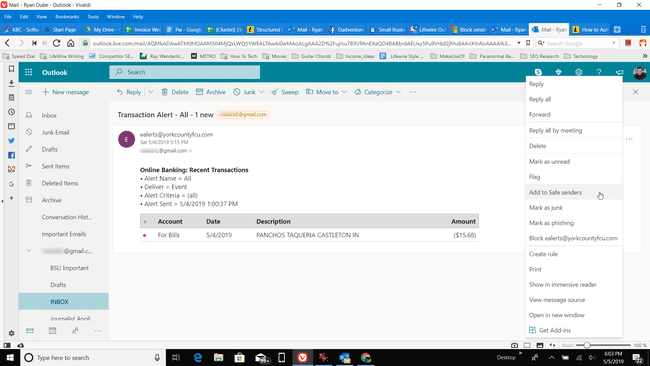
Valige Okei kinnitada.
Turvaliste saatjate loendisse lisatud saatja meilid jõuavad alati teie postkasti, mitte rämpsposti kausta.
Miks vajate Outlookis turvaliste saatjate loendit?
Outlook sisaldab sisseehitatud tööriistu, mis filtreerige rämpsposti oma meilist, kuid mõnikord jäetakse soovimatud rämpskirjad kausta Inbox ja head kirjad teisaldatakse kausta Rämpspost. Selleks, et soovitud meilid rämpsposti kausta ei kaoks, pakub Outlook a Turvalised saatjad nimekirja. Nendelt saatjatelt pärit sõnumeid ei käsitleta kunagi rämpspostina. Loendit kasutatakse ka nende saatjate sõnumites olevate kaugpiltide automaatseks allalaadimiseks vaikeseade on seda mitte tegema privaatsuse huvides.
